如何在WordPress中禁用屏幕选项按钮
要在WordPress中禁用屏幕选项按钮吗?屏幕选项按钮允许您通过WordPress管理区域显示和隐藏不同页面上的元素。在本文中,我们将向您展示如何禁用WordPress中的屏幕选项按钮。
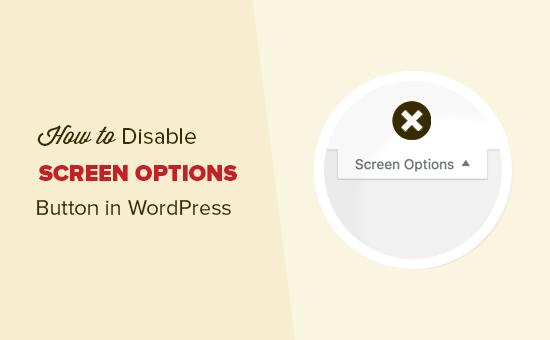
为什么你可能想要禁用屏幕选项按钮?
屏幕选项按钮位于WordPress管理区域中不同页面的右上角。它允许每个登录用户显示和隐藏WordPress管理区域的各个部分上的项目。
许多WordPress网站所有者运行多作者博客。使用屏幕选项按钮,他们的作者可能会意外取消选中重要的内容。
例如,在帖子编辑屏幕上,用户可以显示/隐藏更改作者字段,特色图像部分等。
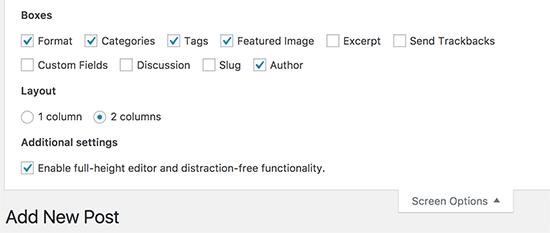
您可以通过禁用屏幕选项按钮来控制所有用户的管理视图。我们来看看如何在WordPress中轻松禁用屏幕选项按钮。
方法1:使用插件隐藏屏幕选项按钮
此方法更容易,建议所有用户使用。
您需要做的第一件事是安装并激活Adminimize插件。有关更多详细信息,请参阅有关如何安装WordPress插件的分步指南。
激活后,您需要访问设置»管理用于配置插件设置的页面。
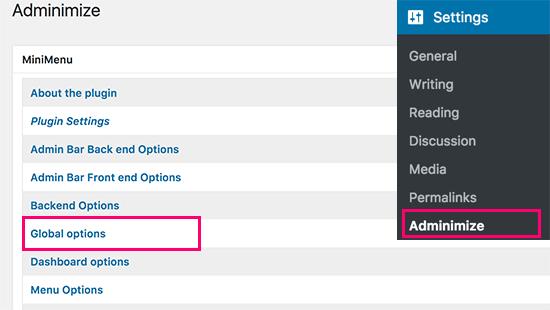
您将看到一个部分列表。在此页面上,您需要单击“全局选项”链接,它将转到不同的部分选项卡。在该选项卡上,您需要再次单击“全局选项”选项卡以展开它。
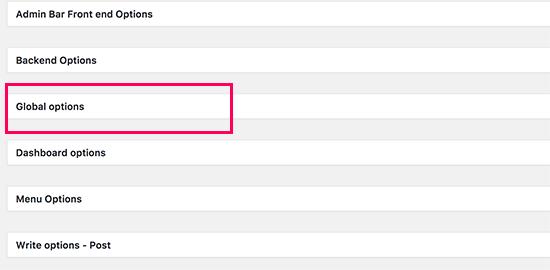
这将扩展选项卡,您将看到一系列选项,以在WordPress管理区域中显示和隐藏。您需要选中“屏幕选项”旁边的框。
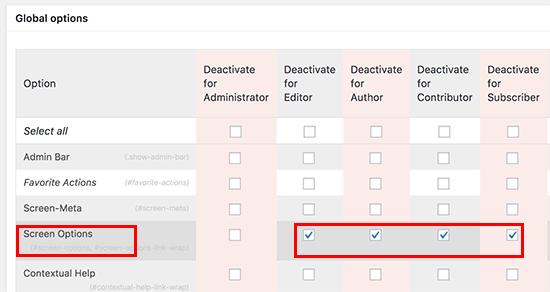
该插件允许您为所有用户以及所选用户角色禁用它。
完成后,请不要忘记单击更新选项按钮以保存设置。
您现在可以访问管理区域中显示屏幕选项按钮的任何页面,如仪表板或帖子/页面编辑屏幕,您会注意到屏幕选项按钮现已禁用。
Adminimize是一个非常强大的插件,允许您通过有选择地显示或隐藏不同的项目来完全更改WordPress管理区域。有关更多详细信息,请参阅我们关于使用Adminimize从WordPress管理区域隐藏不必要项目的文章。
方法2:在WordPress中手动禁用屏幕选项按钮
此方法要求您向WordPress文件添加代码。如果您之前没有这样做,那么请查看我们的指南,了解如何在WordPress中复制和粘贴代码。
您需要将以下代码添加到WordPress主题的functions.php文件或特定于站点的插件中。
function wpb_remove_screen_options() {
if(!current_user_can("manage_options")) {
return false;
}
return true;
}
add_filter("screen_options_show_screen", "wpb_remove_screen_options");
您现在可以切换到非管理员的任何其他用户帐户。之后,访问您的管理区域仪表板屏幕,您会注意到屏幕选项按钮已消失。
我们希望本文能帮助您学习如何在WordPress中轻松禁用屏幕选项按钮。您可能还希望看到我们为初学者提供的最有用的WordPress提示,技巧和黑客的大量列表。
评论被关闭。